Reset PRAM a SMC – Zlepšení výdrže baterie ale také stavu vašeho Maca
Reset PRAM a SMC – Zlepšení výdrže baterie, ale také stavu vašeho Maca
V tomto návodu bych Vás chtěl seznámit s resetem PRAM , NVRAM a SMC (System Management Controlle) . Pokud se Vám zdá, že výdrž baterie už není taková jako dříve , doba načítaní systému je o poznání delší anebo Vás trápí problém s podsvícením displeje/klávesnice a tak dále, je tento návod přímo pro Vás. Následující postup je zcela bezpečný, nepřijdete o žádná data ani nastavení. Jediné, co se může změnit je datum, u kterého se může nastavit výchozí nastavení. Ovšem jeho změna zpět Vám zabere jen pár vteřin.

PRAM a NVRAM Reset
Než začneme se samotným resetem , možná bychom si mohli přiblížit, co vlastně PRAM a NVRAM paměť je a co má na starosti. Paměť PRAM se stará o následující nastavení a komunikaci OS s hardware v následujících věcech.
- Status AppleTalk
- Serial Port konfigurace a definice
- Použití písma
- Nastavení budíku
- Nastavení tiskárny (USB/Wifi….)
- Autokey sazba
- Autokey zpoždění
- Hlasitost reproduktorů
- Upozornění zvuku (pípnutí)
- Double-klikněte čas
- Rychlost myši
- Rychlost blikání kurzoru
- Menu blink-počet
- Hloubkový monitoring
- 32-bitové adresovaní
- Virtuální paměť
- RAM disk
- Diskové cache
Resetováním této paměti můžete opravit chyby, které se mohou objevit v jedné z výše vypsaných částí. Resetování těchto částí má vliv na stav a výkon baterie. Reset PRAM a NVRAM provedete následujícím postupem:
- Vypněte počítač
- Najděte si na klávesnici klávesy CMD + Alt + P + R
- Zapněte počítač a stiskněte klávesy CMD + Alt + P + R
- Držte klávesy stisklé ihned po stisknutí tlačítka Power (Zapíná se ním Mac) a držte je tak dlouho, dokud neuslyšíte podruhé zvuk ohlašující start Macu (Mac se restartuje)
- Nechte naběhnout systém a následně restartujte běžným způsobem (ikona Apple – Restartovat…)
- Vše je hotovo!

Při tomto resetu nepřijdete o žádná data ani nastavení! Reset PRAM a NVRAM pomůže vyřešit problémy, které Váš Mac může mít a také zlepší stav a výkon baterie.
SMC Reset
SMC (System Management Controlle) je řadič pro správu systému. Je to jedna z nejpodstatnějších součástí Vašeho počítače. Ovlivňuje všechny sensory a mimo jiné má také podstatný vliv na výkon a výdrž baterie. Před SMC resetem měla moje baterie v MacBooku Air 13″ (mid 2012) výdrž 3h a 35min a po resetu SMC (zároveň i s resetem PRAM) se výdrž na nabití zvýšila až na 6h a 50min! SMC management je zodpovědný za:
- Reakce na Power tlačítko (rychlost bootovaní systému)
- Reakce na otevření a zavření displeje u přenosných Maců (Rychlost probouzení)
- Managment baterie
- Thermal managment
- Funkce SMS (Sudden Motiton Sensor)
- Senzor snímání okolního světla
- Podsvícení klávesnice
- Ukazatel stavu baterie
- Indikátor stavu světla (SIL) managment
Reset SMC se liší v závislosti na typu Vašeho stroje. Pokud máte počítač bez nebo s nevyměnitelnou baterií postupujte následovně:
- Vypněte počítač
- Zapojte jej do zásuvky a nechte jej nabíjet.
- Na klávesnici stiskněte na levé straně klávesy Shift + Ctrl + Alt a zároveň klávesu Power (zapnutí Maca), tedy všechny 4 zároveň
- Držte klávesy 2-3 vteřiny a všechny najednou uvolněte
- Zapněte Maca normálním způsobem
- Vše je hotovo!

Pokud máte počítač s vyměnitelnou baterií je postup o něco složitější, ale s pomocí našeho obrázkového návodu to určitě zvládnete. Postup je tedy následující:
- Vypněte počítač
- Odpojte jej od zásuvky
- Zadní víko drží 10 šroubků (Pentalobe P5), odšroubujte je
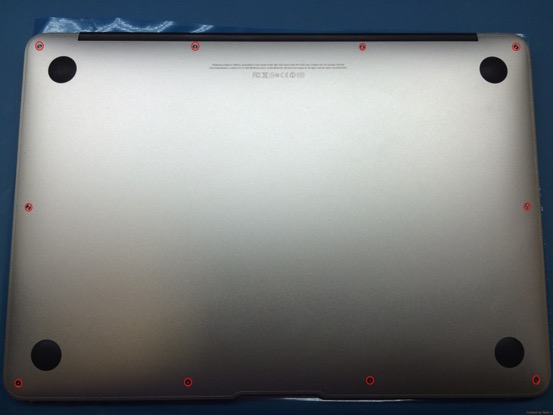
- Sundejte zadní víko a odpojte konektor baterie

- Stiskněte tlačítko Power na dobu cca 5 vteřin
- Zapojte zpět konektor baterie
- Nasaďte kryt baterie zpět
- Zašroubujte šroubky zpět . Pozor na rozdílné délky šroubků!

- Zapněte počítač
- Vše je hotovo!
Při resetu SMC nepřijdete o žádná data ani nastavení! Restart může pomoci vyřešit problémy , které může mít Váš počítač a také zlepšit stav a výkon baterie.
Tak a to je všechno, co se týká resetu PRAM a SMC. Doufáme, že Vám byl náš návod užitečný.
